Como usar criadores de menu de DVD para criar menu de DVD fantástico
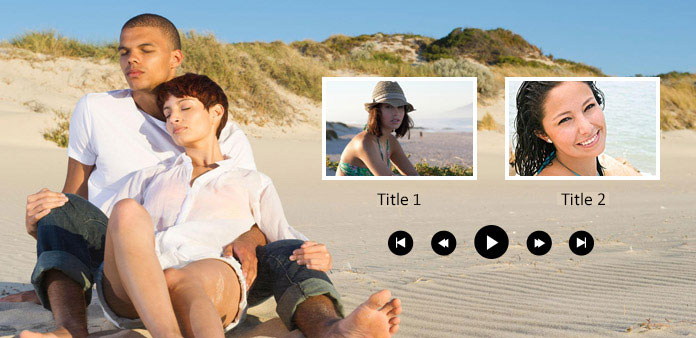
Quando você reproduz um DVD no seu DVD player, a primeira tela é a Menu de DVD. Às vezes, você descobrirá que esses menus de filmes em DVD bem projetados podem ajudá-lo a selecionar uma cena para assistir ao filme facilmente, e um menu de DVD confuso tornará isso difícil. Algumas pessoas até relataram que um menu de DVD ruim as deixou chateadas e descartaram os DVDs. Portanto, será melhor se você criar menus personalizados de filmes em DVD com um bom criador de menus de DVD. Neste post você verá alguns excelentes criadores e orientações para fazer um menu de DVD personalizado em diferentes plataformas.
Parte 1. Faça um menu de DVD personalizado com Tipard DVD Creator
Você deseja criar menus personalizados de filmes em DVD sem esforço? Você pode recorrer ao melhor criador de menu de DVD - Criador de DVD Tipard. É um ótimo criador de menus de DVD que permite personalizar o menu do DVD ao criar seu próprio DVD. Ele oferece uma ampla seleção de modelos de menu de DVD e codecs de vídeo. É muito fácil criar menus de DVD baseados em modelos e criar filmes em DVD de alta qualidade.
Principais características:
- ● Suporta gravação de DVDs e discos Blu-ray 4K UHD.
- ● Escolha facilmente um modelo e personalize-o para criar menus de filmes em DVD.
- ● Organize facilmente os vídeos para criar uma sequência excelente.
- ● Permite definir o modo de reprodução para reproduzir o filme principal ou o DVD completo.
Como fazer um menu de DVD personalizado
Adicione áudio e vídeos
Baixar Criador de DVD Tipard e iniciá-lo. Clique no Adicionar arquivo de mídia botão para adicionar os vídeos e arquivos de áudio desejados para um menu personalizado de filmes em DVD.
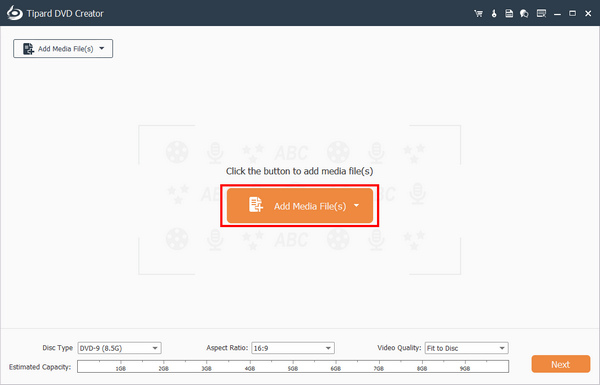
Depois disso, você pode clicar no Mover para cima or Mover para baixo botões para organizar a sequência de cada vídeo. Clique no Suspenso botões de áudio e legenda para adicionar faixas de áudio e legenda, se necessário. Em seguida, clique no Próximo botão para criar um menu de DVD personalizado.
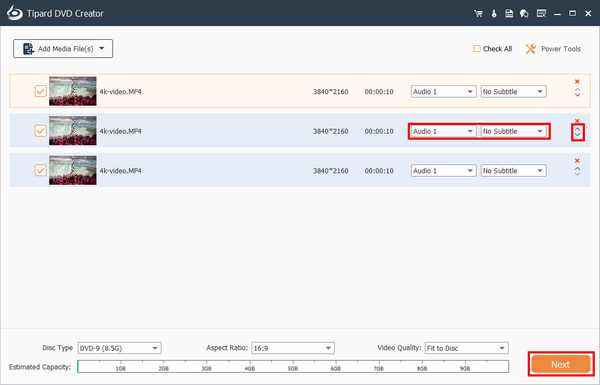
Personalize o menu do DVD
Você pode personalizar um menu de filme em DVD para seu DVD. Você pode alterar o nome do Jogar e Cena botões e organize suas posições. Após sua personalização, você pode clicar no botão Queimar botão.
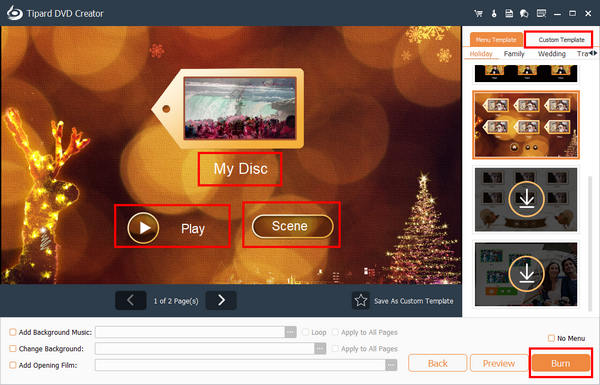
Iniciar a criação do menu do DVD
Você pode gravar os vídeos em seu disco ou salvá-los como arquivos ISO em seu computador. O que é impressionante é que você pode configurar o DVD para reproduzir uma cena específica. Por fim, clique no Início botão para criar seu DVD com este criador de menu de DVD.
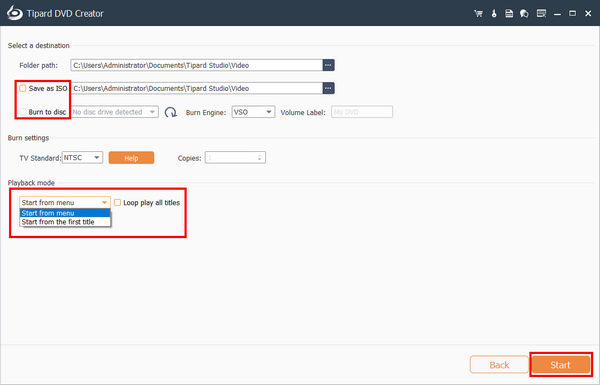
Parte 2. Crie um menu de DVD personalizado no Mac com DVDStyler
Você também pode encontrar muitos criadores de menu de DVD no Mac. Quando você quiser descobrir qual é uma maneira fácil de criar um menu de DVD personalizado em um computador Mac, o DVDStyler pode ser a resposta. É um criador de menu de DVD fácil de usar que fornece ferramentas abrangentes para personalizar o menu de seu DVD. Verifique o guia detalhado abaixo para gravar DVDs no Mac.
Como criar um menu de DVD personalizado no Mac
Crie um novo projeto
Abra o DVDStyler e personalize as opções relacionadas à criação de DVD de acordo com sua situação na janela de boas-vindas. Em seguida, clique no OK botão para continuar.
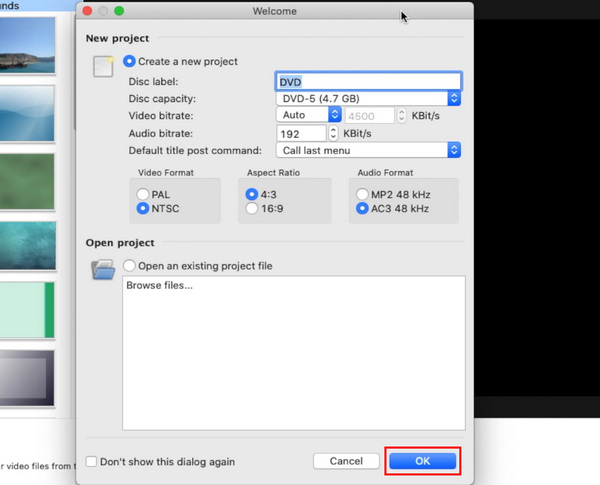
Na janela do modelo, escolhemos Nenhum modelo. Em seguida, arraste e solte os arquivos de vídeo neste criador de menu de DVD.
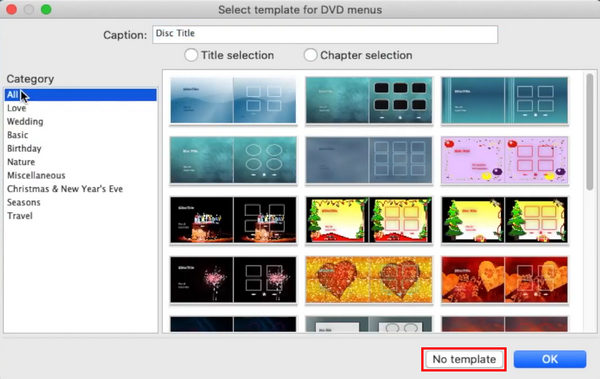
Escolha um plano de fundo
Para criar um menu de DVD personalizado, selecione seu plano de fundo favorito à esquerda BACKGROUND painel. Ou você pode importar uma imagem pessoal como plano de fundo.
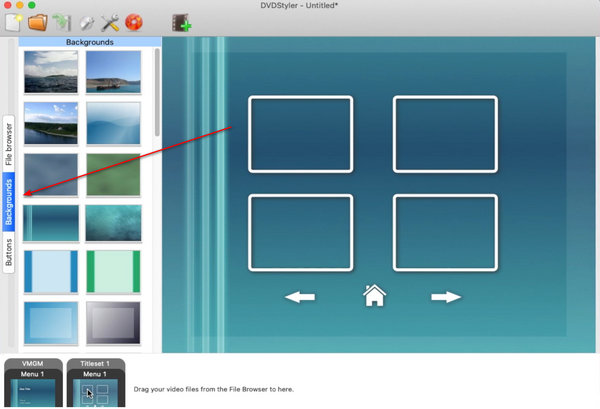
Em seguida, clique no botão botões botão no lado esquerdo e arraste os videoclipes ou outros arquivos de mídia e solte-os na posição apropriada do fundo.
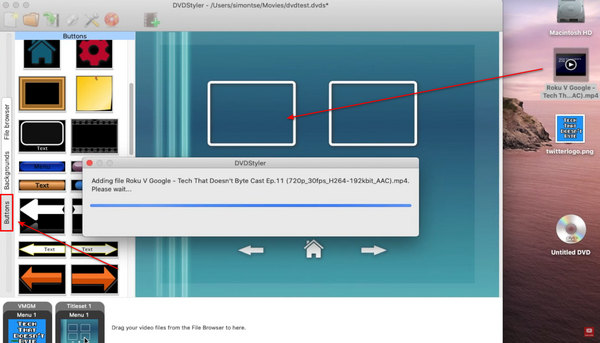
Salve o projeto
Finalmente, clique no Queimar botão com um símbolo de DVD na faixa superior para concluir a criação do menu de DVD personalizado. Os criadores de menus de DVD geralmente fornecem muitos modelos e estilos de botões. Você pode escolher um modelo diretamente ou personalizar um menu pessoal do DVD.
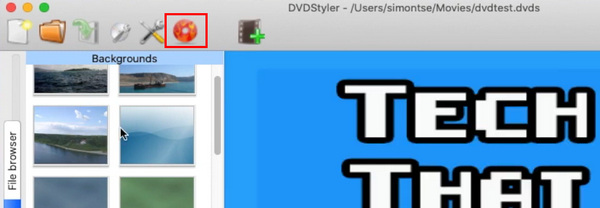
Parte 3. Personalize um menu de DVD com Wondershare DVD Creator
Se você está procurando uma maneira gratuita de criar um menu de DVD personalizado no Windows, experimente o Wondershare DVD Creator. Ele oferece muitos modelos de menu de DVD e você também pode personalizar o menu de filmes em DVD. É um gravador de DVD rápido e poderoso. Você pode gravar DVD no computador no Windows e crie menus de DVD com ele facilmente.
Como personalizar um menu de DVD no Windows
Abra o programa e clique no botão Adicione fotos ou vídeos botão para adicionar os arquivos desejados a este programa para criar um menu de DVD personalizado.
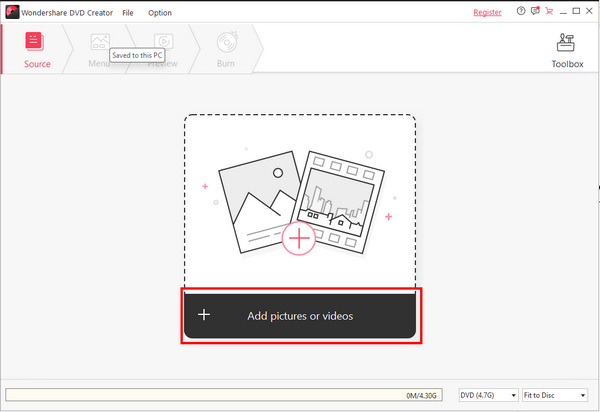
Clique na Menu botão para escolher um modelo de menu de DVD. Em seguida, você pode clicar no menu para ajustá-lo facilmente.
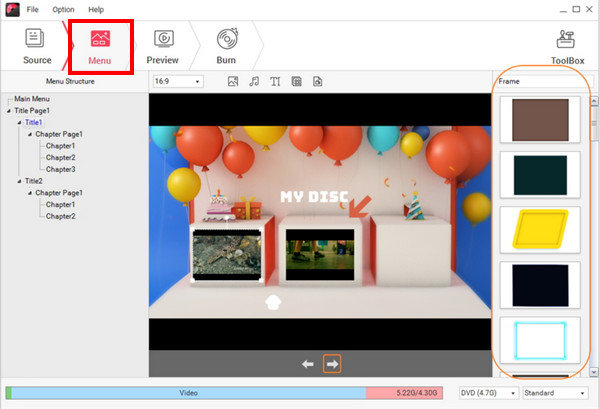
Clique na Queimar botão na barra de menu superior. Você pode optar por salvar o menu do DVD como um arquivo ISO ou gravá-lo em seu disco DVD. Por fim, clique no botão Gravar para criar seu menu personalizado de filmes em DVD.
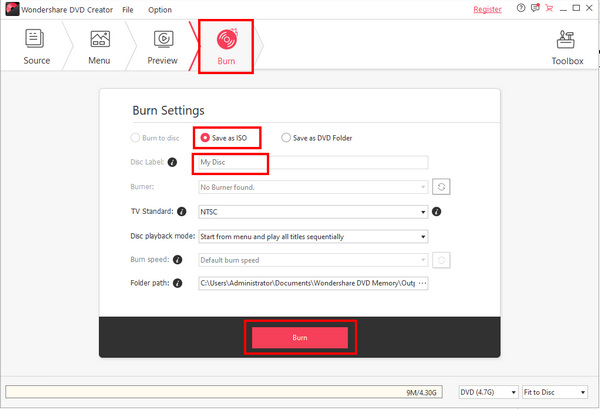
Parte 4: Perguntas frequentes sobre como criar um menu de DVD personalizado
Posso gravar um disco DVD sem menus de filmes em DVD?
Sim você pode. Se você fizer isso, seu player reproduzirá diretamente o conteúdo do disco com base na sequência, sem a tela do menu do DVD.
Por que meu aparelho não reproduz os menus de filmes em DVD?
Isso ocorre porque o seu player não suporta o tipo de menu do DVD. Você pode recorrer a outro jogador. Além disso, talvez o disco DVD não tenha menu.
Posso criar menus de filmes em DVD com o Windows Movie Maker?
Sim você pode. No entanto, você precisa pagar para desbloquear o recurso de criação de DVD no Movie Maker. Além disso, você precisa baixar o programa DVD Creator da Microsoft Store.
Conclusão
Você aprendeu como fazer um menu de DVD personalizado em diferentes plataformas. Os usuários de Mac podem seguir as orientações descritas acima para criar facilmente um menu de DVD personalizado com DVDStyler. Se você é usuário do Windows, pode criar um menu de DVD personalizado com etapas simples com o Wondershare DVD Creator. O melhor método geral é Criador de DVD Tipard, que pode criar um menu de DVD com vários recursos de edição, modelos incríveis e funções de ajuste flexíveis.







